一 : 路由器怎么连接电话线

如今这个网络时代里面我们最常用来连接网络的设备就是路由器了,现在的社会不管是工作还是生活几乎都离不开网络了,同时我们也要学习一些相关的知识技能,那么你知道路由器怎么连接电话线吗?下面是我们整理的一些关于路由器连接电话线的相关资料,供你参考。
(www.61k.com)
ADSL Modem(调制解调器)
电话线接无线路由器上网时,需要以下4个步骤:1、连接无线路由器——>2、设置电脑IP地址——>3、设置无线路由器上网——>4、检查设置是否成功。下面本文用一台TP-Link无线路由器为例,进行详细介绍。
用户需要准备2根较短的网线,先把电话线连接到“猫”的LINE口(较小的接口),其中一根网线,一头连接无线路由器的WAN口,另一头连接“猫”上的网线接口;另一根网线一头连接电脑,另一头连接路由器1、2、3、4口中的任意一个。
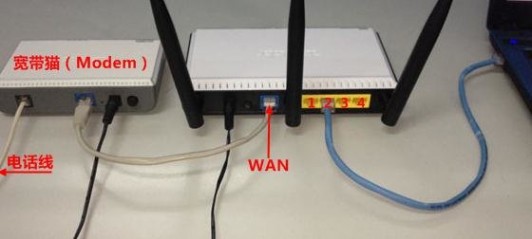
电话线上网时,正确连接无线路由器 注意问题:
(1)、按照上诉方式连接路由器后,电脑暂时不能上网了;当路由器设置联网成功后,电脑自动就可以上网了。
(2)、很多新手用户有疑惑,这样连接后电脑都不能上网了,怎么能够设置路由器呢?这里说一下:设置路由器的时候,不需要电脑能够上网,只要电脑连接到路由器1、2、3、4口中的任意一个,就可以登录到路由器设置界面,设置路由器联网的。这个涉及到局域网通信原理,不要问为什么,按照教程操作就可以了。
(3)、另外,请确保用来连接电脑-路由器;路由器-光纤猫的网线是可以正常使用的;如果网线有问题,可能会导致无法登录到的设置界面,或者设置后无法上网的问题。
在设置无线路由器上网之前,需要先把电脑上本地连接中的IP地址,设置为自动获取(动态IP),如下图所示。
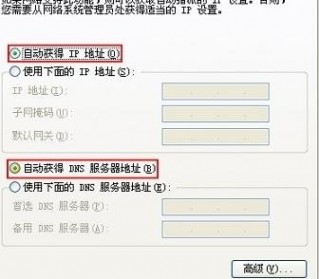
1、输入路由器设置网址:在浏览器地址栏中输入路由器的设置网址,本例是:192.168.1.1 然后按下键盘上的Enter按键。
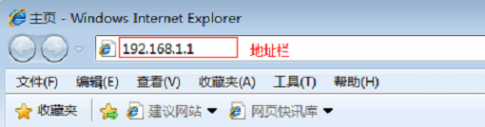
注意问题
路由器的设置网址,请在路由器机身底部的标签上查看,有的是IP地址,如:192.168.1.1,192.168.0.1,192.168.16.1等等,如下图所示。

有的路由器上标注的是“管理页面”,也就是管理页面后的信息,就是路由器的设置网址,一般有、、,如下图所示。

2、登录到设置界面
输入默认的用户名、密码登录到设置界面。
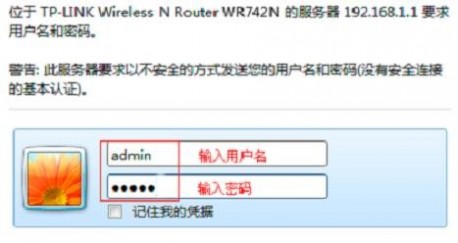
注意问题
(1)、路由器默认的用户名和密码,一样可以在路由器底部的标签上查看到,一般是:admin。具体以你路由器标签上给出的为准。
(2)、目前新款的TP-Link、水星、迅捷路由器,是没有默认登录密码的。这类路由器,在第一次打开设置界面时,会先提示用户设置管理员密码,然后才能登录到设置界面,如下图所示。以后再次打开设置界面时,会提示输入之前设置的管理员密码来登录。
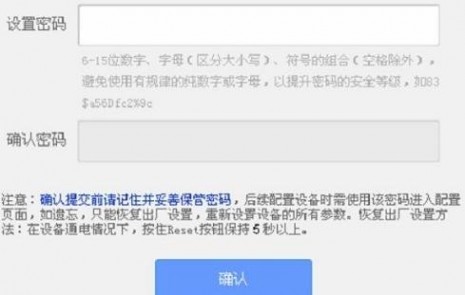
3、运行设置向导:进入路由器的设置界面后,点击左侧的“设置向导”——>在右侧界面中点击“下一步”。
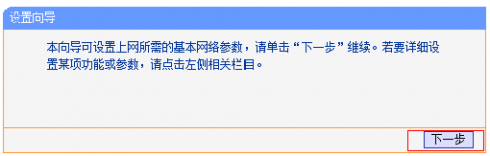
4、选择上网方式:选择“ PPPoE(ADSL虚拟拨号)”有的路由器上叫做:宽带连接拨号——>点击“下一步”。
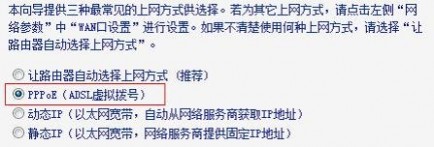
4、填写宽带帐号和密码:“上网帐号”填写:宽带帐号——>“上网口令”和“确认口令”填写:宽带密码——>点击“下一步”。

5、无线WiFi设置:设置“SSID”——>选择“WPA-PSK/WPA2-PSK”——设置“PSK密码”——>点击“下一步”。

温馨提示
(1)、“SSID”就是无线wifi名称,请用字母、数字设置,不要用中文汉字来设置。
(2)、“PSK密码”就是无线wifi密码,建议用大小写字母、数字和符号来设置,且长度不得小于8位。
6、设置完成:点击“完成”或者“重启”(根据路由器的型号而不同)
点击“运行状态”——>查看“WAN口状态”,如果“WAN口状态”显示:已连接,并且有IP地址信息,如下图所示,说明设置成功,可以上网了。
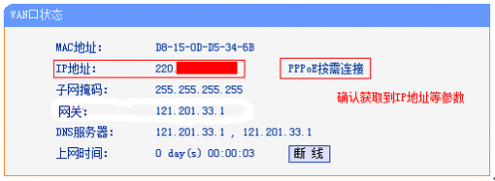
二 : 手机和电脑能否通过无线路由器互传文件刚买了一台港版E71,想通过
手机和电脑能否通过无线路由器互传文件
刚买了一台港版E71,想通过互传文件,可是不知道能不能实现。如果能的话该怎么做?
不行,目前无线路由器还没有这个功能,不过可以用笔记本自带的“蓝牙”互传文件。如果没有“蓝牙”去电脑城买一个USP接口的,一般十几至三十元
三 : 如何查看无线路由器连接了几台电脑/设备?
如何查看无线路由器上连接了几台电脑?或者说连接了几台设备呢?当我们的无线路由器网速突然变慢,有可能是WiFi密码被人破解了,无线WiFi被盗用;这时候我们需要查看一下无线路由器上连接的电脑台数,就可以判断出到底有没有被蹭网。
本文用一台Fast(迅捷)无线路由器为例,来介绍查看无线路由器上连接了几台电脑的方法。
1、登录设置界面:在浏览器的地址栏中输入:192.168.1.1并按下回车按键——>输入用户名和密码——>点击“确定”。

2、点击“无线设置”——>“主机状态”——>查看右侧“当前所连接的主机数”如下图所示。我的这台无线路由器上一共连接了2个无线设备。
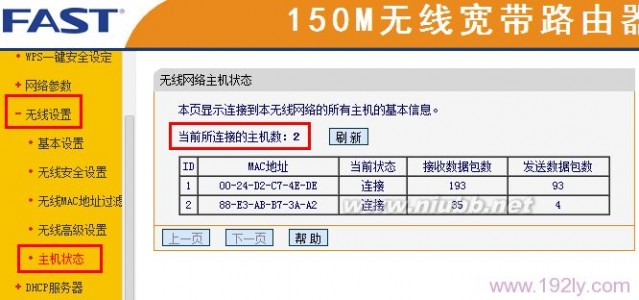
温馨提示:
1、这里查看到的是无线路由器上一共连接了几台无线设备,包括了笔记本电脑、手机、平板电脑等无线设备。
2、如果你查看到的主机数量等于你自己的无线设备连接数量,说明你的无线网络是安全的,没有被人蹭网;如果查看到的主机连接数量大于你自己的无线设备连接数量,则说明你的无线WiFi已经被人破解了。
解决办法是:
(1)、无线加密方式选择WPA2-PSK,或者是WPA-PSK/WPA2-PSK;
(2)、设置一个复杂一点的WiFi密码,用字母、数字、下划线的组合,位数大于8位。
一般来说,完成以上2个步骤后,就可以抵御绝大多数[www.61k.com]的蹭网软件、无线蹭网卡了。如果你还是不放心自己的无线WiFi安全,那么建议你使用下面的(3)。
(3)、设置“无线MAC地址过滤”。具体的设置方法,请越大下面相应的文章:
A、无线网络mac地址过滤设置(TP-Link)
B、Netcore磊科路由器无线MAC地址过滤设置
C、Mercury水星路由器无线MAC地址过滤设置
D、Fast(迅捷)无线路由器无线MAC地址过滤设置
3、这里的无线设备加上用网线连接的设备,才是这台无线路由器上一共连接了多少台设备。有线的自己数一下你路由器上一共插了几根网线就知道了。
本文标题:台式电脑怎么连接无线路由器-路由器怎么连接电话线61阅读| 精彩专题| 最新文章| 热门文章| 苏ICP备13036349号-1